Jak používat starý telefon Android jako server OctoPrint pro 3D tiskárnu

OctoPrint je open source aplikace, která poskytuje webové rozhraní pro ovládání a sledování všech aspektů 3D tiskárny.

OctoPrint je open source aplikace, která poskytuje webové rozhraní pro ovládání a sledování všech aspektů 3D tiskárny. OctoPrint můžete nainstalovat na Raspberry Pi s kamerovým modulem, abyste mohli sledovat své výtisky a vytvářet úžasná časosběrná videa. Ale co když nemáte Raspberry Pi?
Níže vám Quantrimang.com vysvětlí, jak můžete nainstalovat a nastavit OctoPrint na vašem starém smartphonu. K instalaci neoficiální verze serveru OctoPrint, který automaticky vytváří časosběrná videa výtisků a vzdáleně sleduje výtisky, můžete použít jakékoli staré zařízení Android.
Kroky k nastavení a spuštění serveru OctoPrint v systému Android
Chcete-li ovládat svou 3D tiskárnu pomocí OctoPrint na smartphonu Android, musíte si nainstalovat aplikaci Octo4a pro Android. Toto je neoficiální aplikace vyvinutá společností FeelFreeLinux na GitHubu.
Pomocí aplikace Octo4a pro Android pro chytré telefony si můžete nainstalovat OctoPrint do svého zařízení Android a používat jej jako hostitele. Funguje stejně jako OctoPrint na Raspberry Pi, který také podporuje SSH , což vám umožňuje přihlásit se k SSH a spravovat, aktualizovat a přizpůsobovat nastavení OctoPrint na Androidu. Postup je následující:
Krok 1: Sbírejte potřebné věci
Budete potřebovat smartphone se systémem Android se systémem Android 4.3 nebo vyšším. Nezáleží na tom, jak dlouho se zařízení používá. Pokud se telefon stále zapne, můžete jej použít pro tento projekt. Jako vedlejší poznámka se zdá, že aplikace je nestabilní s novějšími verzemi Androidu, jako je Android 12.
Při testování aplikace selhala při používání Galaxy S20+ se systémem Android 12.
Dále budete potřebovat USB hub nebo OTG adaptér. To je důležité, protože OctoPrint spotřebovává značné množství energie při sledování a nahrávání časosběrného videa.

USB hub OTG Type-C
Najděte si malý stativ nebo jakýkoli nástavec, který udrží váš smartphone na místě, abyste mohli natáčet časosběrná videa z určitého úhlu. Můžete si také navrhnout a vytisknout 3D pouzdro nebo stojánek, který bude držet váš smartphone.
Krok 2: Stáhněte a nainstalujte aplikaci Octo4a pro Android
Aplikace Octo4a pro Android není k dispozici v Obchodě Play . Octo4a.apk si však můžete stáhnout z jeho stránky projektu GitHub.
Chcete-li aplikaci stáhnout, můžete použít příkazy ADB nebo si aplikaci jednoduše stáhnout, klepnutím na Instalovat > Nastavení důvěřovat zdroji a poté znovu klepněte na Instalovat.

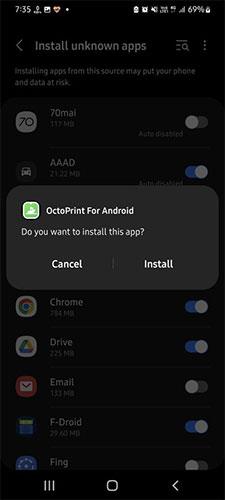
Počkejte na dokončení procesu instalace.
Krok 3: Nainstalujte a nastavte OctoPrint na smartphonu Android
Po instalaci aplikace Octo4a ji můžete otevřít, udělit potřebná oprávnění a kliknout na Pokračovat. Tím se zahájí stahování a instalace požadovaných závislostí a souborů. V závislosti na vašem zařízení Android a rychlosti internetu může tento proces trvat až 30 minut.
Jakmile váš telefon dokončí proces instalace, můžete na něj klepnout a spustit server OctoPrint na vašem zařízení Android. Případně přejděte do Nastavení a zapněte kameru pro streamování videa pro sledování v reálném čase a časosběrné vytváření.
Můžete si také vybrat rozlišení fotoaparátu a snímkovou frekvenci (FPS). V závislosti na vašem zařízení můžete nastavit FPS na 30 FPS. Udržením nižší snímkové frekvence ušetříte životnost baterie a zabráníte nadměrnému používání nebo přehřívání zařízení.
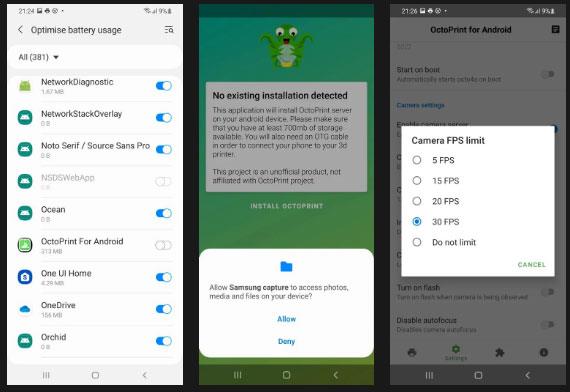
Vyberte rozlišení fotoaparátu a snímkovou frekvenci
Vraťte se na domovskou stránku a klikněte na Spustit server OctoPrint . Spuštění tohoto procesu může chvíli trvat. Po spuštění uvidíte IP adresu.
Otevřete webový prohlížeč v počítači a navštivte IP adresu zobrazenou v aplikaci, například 192.168.xx.xxx:5000.
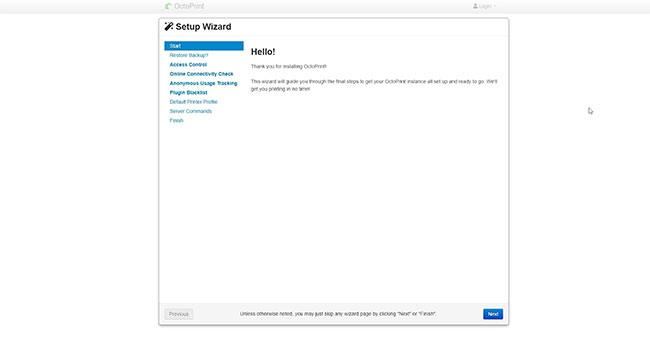
Přístupová IP adresa
Nyní postupujte podle průvodce a nastavte server OctoPrint. V tomto průvodci si vytvoříte účet s heslem a upravíte detaily 3D tiskárny, jako je velikost lože, šířka trysky atd.

Postupujte podle pokynů průvodce a nastavte server OctoPrint
Po dokončení nastavení jste připraveni připojit své zařízení Android se serverem OctoPrint k 3D tiskárně pro dálkové ovládání a monitorování.
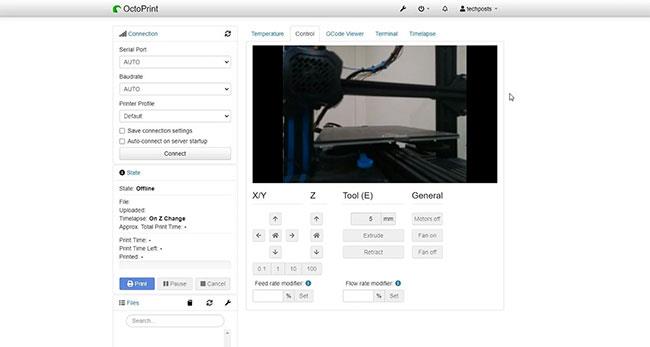
Připojte své zařízení Android se serverem OctoPrint k 3D tiskárně
Krok 4: Připojte 3D tiskárnu ke smartphonu Android
Chcete-li připojit 3D tiskárnu k zařízení Android, budete potřebovat kabel nebo adaptér OTG. Můžete si koupit levný rozbočovač nebo kabel OTG od Amazonu nebo prodejce ve vašem okolí. To vám umožní udržet vaše zařízení v provozu 24x7, aniž byste se museli starat o baterii.
Připojte kabel USB z tiskárny ke smartphonu pomocí adaptéru OTG. Poté připojte nabíječku smartphonu k druhému konci kabelu OTG nebo napájecímu portu. Pokud má váš telefon Android port USB-C, můžete si zakoupit hardwarový klíč USB s více porty pro připojení tiskárny a zdroje napájení.
V telefonu Android udělte aplikaci oprávnění pro přístup k sériovému portu USB.

Udělte aplikaci oprávnění
3D tiskárna je nyní připojena k aplikaci Octo4A.
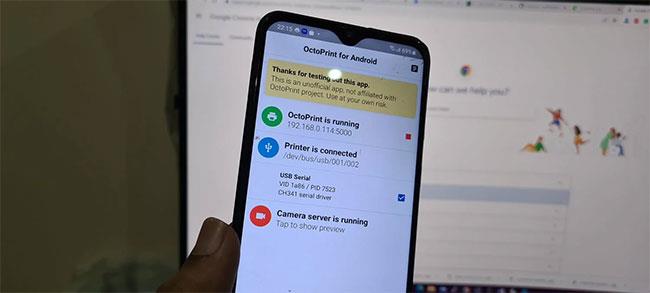
3D tiskárna je propojena s aplikací Octo4A
Na webovém rozhraní v prohlížeči klikněte na Připojit. Počkejte, až server automaticky najde vaši 3D tiskárnu a připojí se k ní.
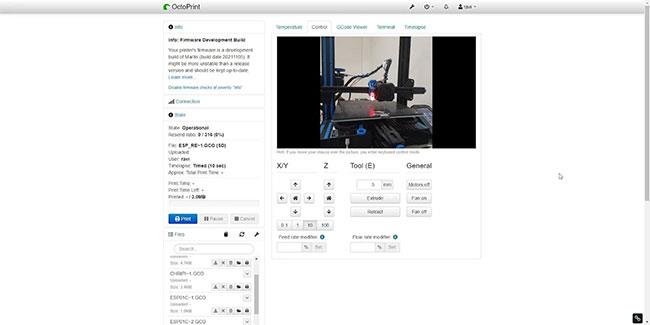
Klikněte na Připojit
Po připojení můžete zkusit přesunout osu nebo kliknout na ikonu Domů na kartě Ovládání a provést automatický pohyb. To vám pomůže zajistit, že OctoPrint je připojen a může ovládat tiskárnu.
GCode můžete nahrát na SD kartu připojenou k vaší 3D tiskárně, vybrat GCode již na SD kartě a kliknutím na Print spustit 3D tisk.
V možnostech časosběrného snímání můžete upravit nastavení tak, aby se při zahájení tisku automaticky nahrálo základní časosběrné video.
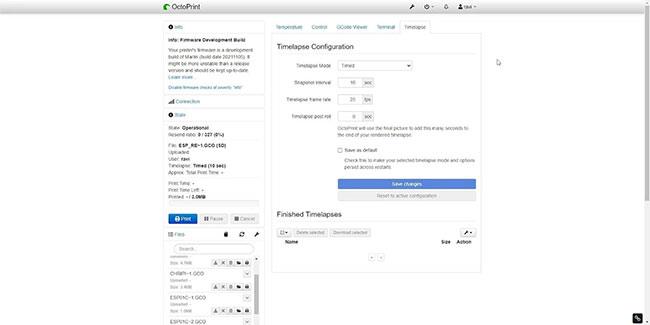
Upravte nastavení pro automatické nahrávání časosběrných videí
Případně můžete přejít do Nastavení > Správce zásuvných modulů a nainstalovat plugin Octolapse, abyste vytvořili úžasná časosběrná videa. Videa jsou uložena ve vašem zařízení Android a po dokončení si je můžete stáhnout.
Podobně existuje několik dalších pluginů, které si můžete nainstalovat na server OctoPrint hostovaný ve vašem zařízení Android a přidat další funkce a funkce.
Prostřednictvím funkcí převodu řeči na text v reálném čase zabudovaných do mnoha dnešních vstupních aplikací máte rychlou, jednoduchou a zároveň extrémně přesnou metodu zadávání.
K Tor se mohou připojit jak počítače, tak smartphony. Nejlepší způsob, jak získat přístup k Tor ze svého smartphonu, je přes Orbot, oficiální aplikaci projektu.
oogle také zanechává historii vyhledávání, kterou někdy nechcete, aby ji někdo, kdo si půjčil váš telefon, viděl v této vyhledávací aplikaci Google. Jak smazat historii vyhledávání v Google, můžete postupovat podle kroků níže v tomto článku.
Níže jsou uvedeny nejlepší falešné GPS aplikace pro Android. Vše je zdarma a nevyžaduje rootování telefonu nebo tabletu.
V letošním roce Android Q slibuje přinést řadu nových funkcí a změn do operačního systému Android. V následujícím článku se podíváme na očekávané datum vydání Androidu Q a vhodných zařízení!
Bezpečnost a soukromí se stále více stávají hlavními obavami uživatelů chytrých telefonů obecně.
Díky režimu „Nerušit“ v systému Chrome OS můžete okamžitě ztlumit otravná oznámení a získat tak soustředěnější pracovní prostor.
Víte, jak zapnout herní režim pro optimalizaci herního výkonu na vašem telefonu? Pokud ne, pojďme to nyní prozkoumat.
Pokud chcete, můžete pomocí aplikace Designer Tools nastavit také průhledné tapety pro celý systém telefonu Android, včetně rozhraní aplikace a rozhraní nastavení systému.
Na trh přichází stále více modelů telefonů 5G, od designů, typů až po segmenty. Prostřednictvím tohoto článku se okamžitě podíváme na modely telefonů 5G, které budou uvedeny letos v listopadu.









